首先确保本地与远程机器环境配置正确,具体包括安装对应版本工具、开放防火墙端口;接着在远程机启动msvsmon并设置认证模式,记下主机名与端口;然后在本地VS项目中配置调试属性,指定远程主机名、端口及可执行文件路径;最后按F5启动调试,若连接成功即可实现本地控制、远程运行的调试模式。
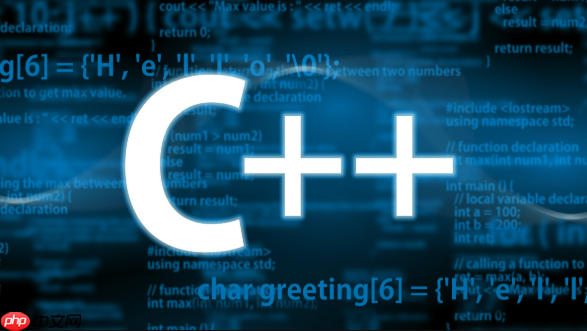
在Visual Studio中进行C++远程调试,主要通过“远程调试器”(Remote Debugger)工具实现。这个功能允许你在本地开发机上操作,而程序实际运行在另一台远程Windows机器上。以下是具体设置步骤和注意事项。
1. 准备远程调试环境
确保满足以下条件:
- 本地开发机安装完整版Visual Studio(支持C++开发)
- 远程目标机安装对应版本的Visual Studio Remote Debugger(可从VS安装目录或官网下载)
- 两台机器在同一网络中,或可通过IP访问
- 防火墙允许远程调试端口通信(默认为4026/TCP)
- 远程机器上的用户账户需有足够权限运行调试器
2. 在远程机器上启动远程调试器
在目标机器上运行 msvsmon.exe(通常位于 Visual Studio 安装路径下的 Remote Debugger 文件夹)。
- 首次运行会弹出配置窗口,选择合适的认证模式(推荐使用“无身份验证”仅用于内网测试,生产环境建议用Windows身份验证)
- 记下显示的“服务器名称”,格式通常是
计算机名:端口号(如 MYPC:4026) - 确保“允许来自任何计算机的连接”已启用(根据安全需求调整)
3. 配置本地项目以启用远程调试
在Visual Studio中打开你的C++项目:
立即学习“C++免费学习笔记(深入)”;
- 右键项目 → 属性 → 配置属性 → 调试
- 调试器类型:选择“远程Windows调试器”
- 远程主机名:填写远程机器的IP地址或计算机名 + 端口(例如 192.168.1.100:4026)
- 可执行文件路径:填写程序在远程机器上的完整路径(如 C:\Debug\myapp.exe)
- 确保输出目录中的.exe文件已复制到远程机器对应位置
4. 开始远程调试
完成配置后:
- 按 F5 启动调试,Visual Studio会尝试连接远程调试器
- 若连接成功,程序将在远程机器上启动,断点、变量监视等功能在本地IDE中可用
- 输出窗口会显示远程调试信息,包括进程ID和加载模块
如果遇到连接失败,请检查网络连通性、防火墙设置以及远程调试器是否正在运行。
基本上就这些。只要两端配置正确,C++远程调试过程与本地调试体验非常接近。
































